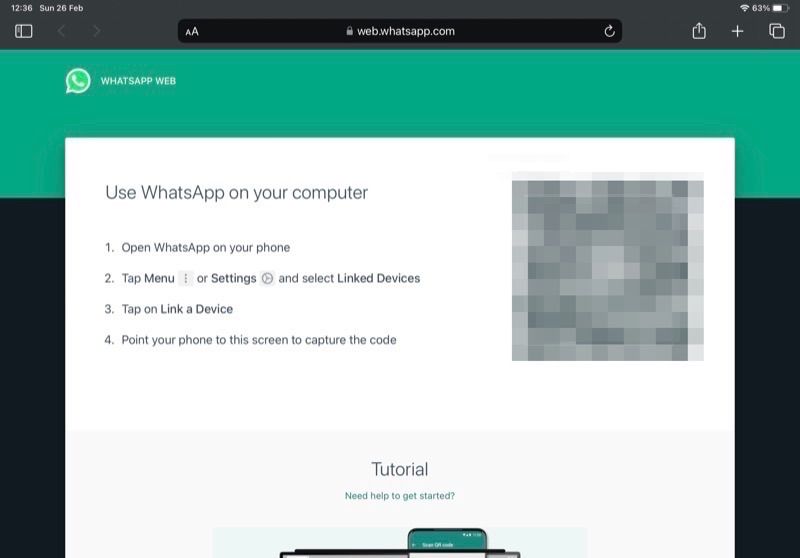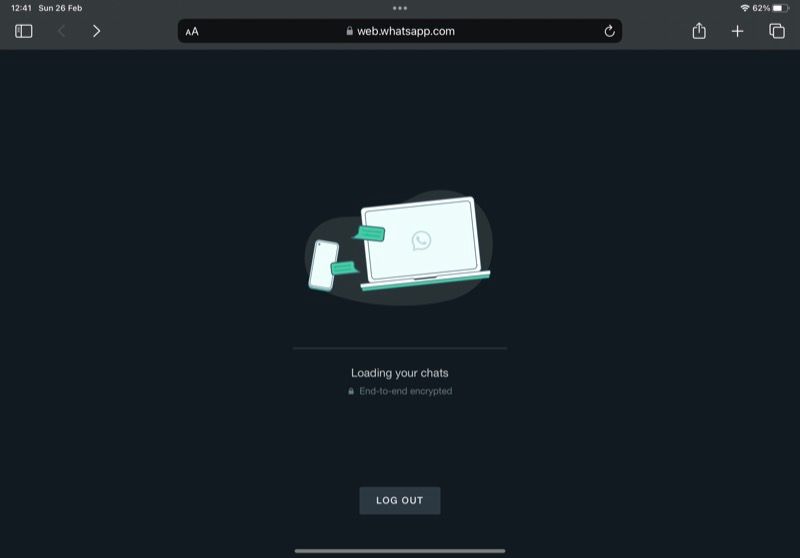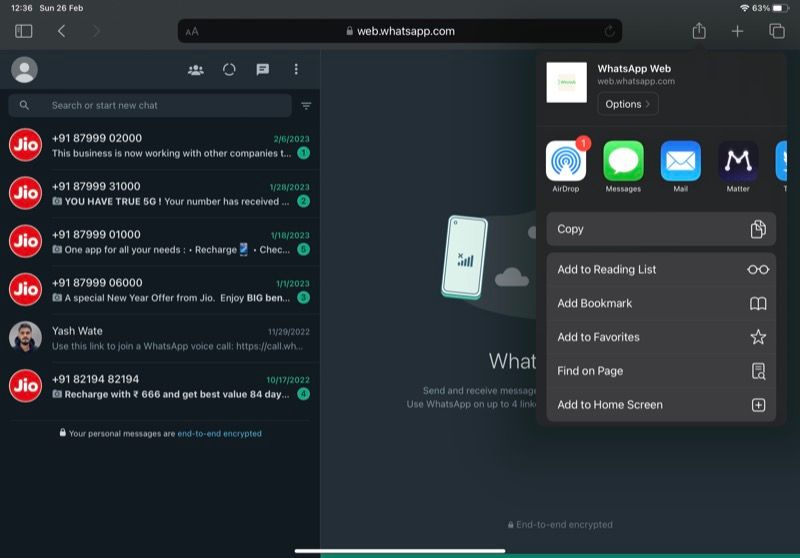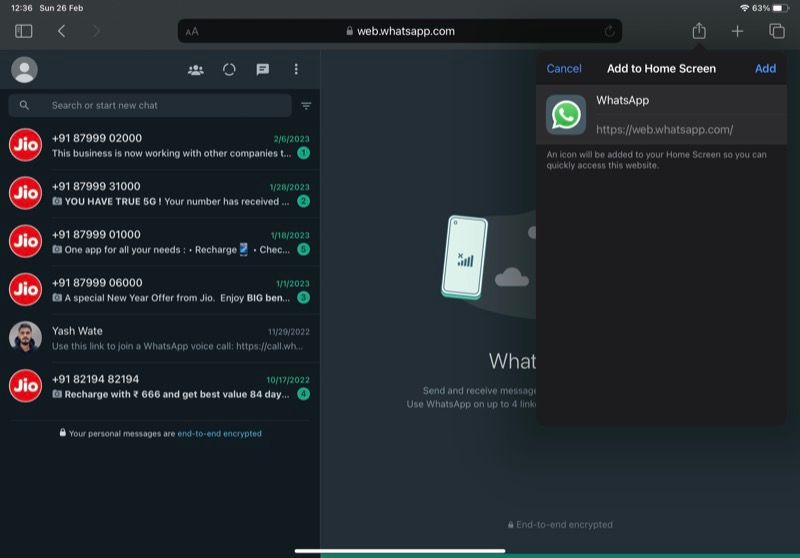WhatsApp est l’application la plus utilisée par la plupart d’entre nous pour communiquer avec nos amis, notre famille et nos collègues. Elle est disponible sur toutes les principales plateformes mobiles, et il existe même une version web pour ceux qui souhaitent l’utiliser dans un navigateur sur un ordinateur.
Mais que faire si vous êtes un utilisateur d’iPad ? Eh bien, WhatsApp ne propose pas encore de client natif pour l’iPad. Et bien que des rapports suggèrent que la société travaille sur un tel client, il n’y a pas de mot officiel sur la date à laquelle il sera disponible.
Par conséquent, votre meilleure chance pour accéder à WhatsApp sur l’iPad est de passer par WhatsApp Web. Voyons comment.
Obtenir WhatsApp sur l’iPad en utilisant WhatsApp Web
WhatsApp Web est une solution basée sur le web qui vous permet d’accéder à votre compte WhatsApp sur n’importe quel appareil utilisant un navigateur web. Grâce à elle, vous pouvez relier jusqu’à quatre appareils – en plus de votre téléphone principal – et les utiliser pour envoyer et recevoir des messages depuis votre compte WhatsApp, même lorsque l’appareil principal ne dispose pas d’une connexion Internet.
La liaison d’un appareil via WhatsApp Web implique une configuration unique. Voici comment le faire et utiliser WhatsApp Web sur votre iPad.
Étape 1. Reliez l’iPad à votre compte WhatsApp
Tout d’abord, vous devez relier votre iPad à votre compte WhatsApp. Ouvrez donc Safari sur votre iPad et allez sur WhatsApp Web.
Tout autre navigateur ferait également l’affaire, mais nous recommandons Safari car il offre la possibilité d’ajouter un raccourci vers un site web sur l’écran d’accueil pour un accès rapide, ce dont nous aurons besoin plus tard.
Maintenant, ouvrez WhatsApp sur votre téléphone principal. Il peut s’agir d’un appareil Android ou d’un iPhone. Sur l’iPhone, allez dans le Réglages sélectionnez Dispositifs liéset tapez sur Lier un appareil.
3 Images

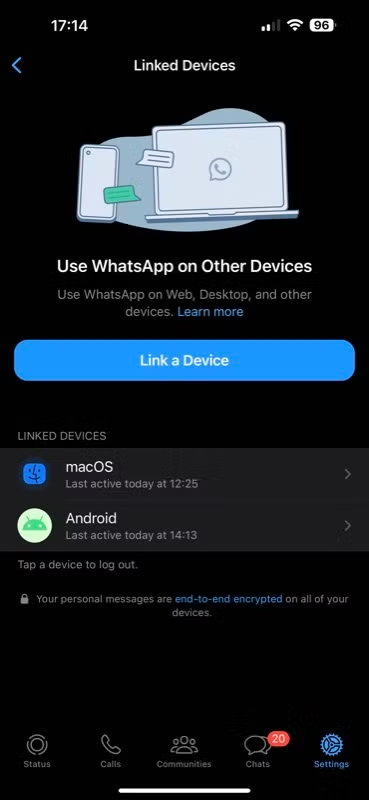
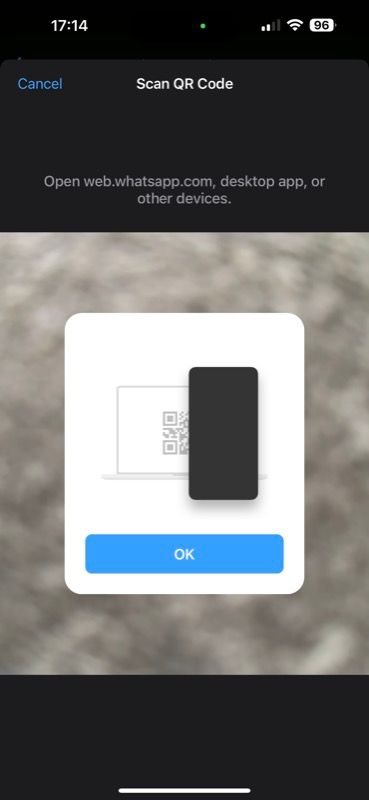
En revanche, si vous utilisez un téléphone Android, tapez sur le bouton ellipse en haut à droite, sélectionnez Appareils liéset tapez sur Lier un appareil.
3 Images
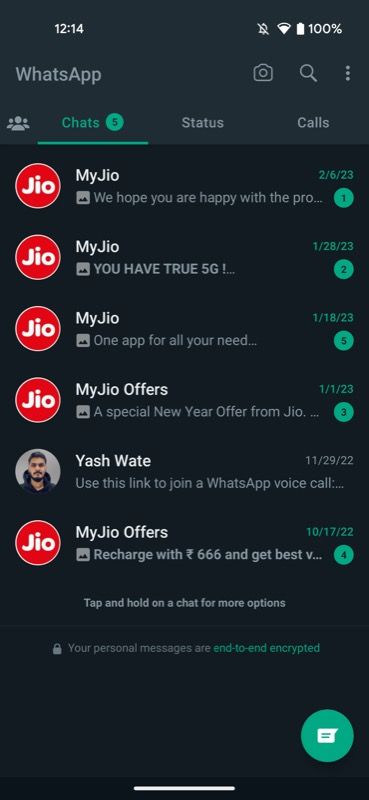
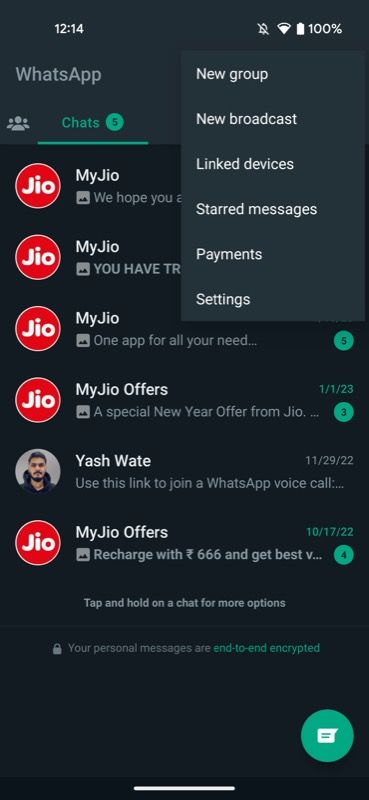
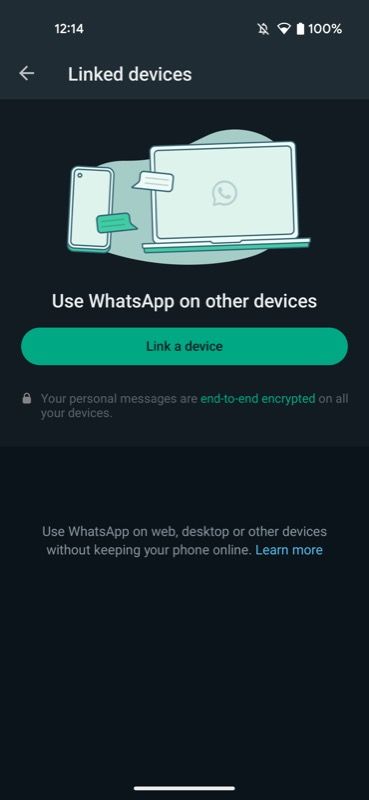
Selon l’appareil que vous utilisez et la méthode d’authentification que vous avez mise en place, authentifiez-vous à l’aide d’un code PIN ou de données biométriques.
Enfin, prenez votre appareil principal et scannez le code QR affiché sur la page Web de WhatsApp. Attendez que WhatsApp télécharge vos messages ; vous devriez avoir réussi à relier votre iPad à votre compte WhatsApp.
Étape 2. Utiliser WhatsApp Web sur votre iPad
Une fois que votre iPad est lié à votre compte WhatsApp, vous pouvez commencer à l’utiliser immédiatement. Tout ce que vous avez à faire est d’ouvrir Safari (ou le navigateur de votre choix) et de visiter la page Web de WhatsApp. Laissez-la finir de charger vos conversations, et vous devriez être en mesure de voir tous vos messages existants et nouveaux.
Étape 3. Ajouter un raccourci WhatsApp Web sur votre écran d’accueil
Ouvrir Safari et visiter le site Web de WhatsApp fonctionne bien mais implique quelques étapes. Une autre solution consiste à ajouter un raccourci d’accès rapide sur l’une des pages de l’écran d’accueil de votre iPad et à l’utiliser pour accéder à WhatsApp Web. Bien que cela soit facultatif, nous insistons pour que vous le fassiez car cela facilitera l’accès à WhatsApp et vous fera gagner du temps.
Pour ajouter le raccourci, ouvrez WhatsApp Web dans Safari sur votre iPad, tapez sur le bouton Partager dans la barre d’outils en haut, et sélectionnez Ajouter à l’écran d’accueil dans le menu contextuel.
Dans le Ajouter à l’écran d’accueil pop-up, tapez sur Ajouteret vous verrez apparaître une icône de type application pour le raccourci sur votre écran d’accueil.
Déplacez le raccourci sur la page de l’écran d’accueil qui vous semble la plus pratique, et tapez simplement dessus lorsque vous voulez utiliser WhatsApp sur votre iPad. De là, vous pouvez voir les nouveaux messages que vous avez reçus et y répondre, entre autres choses.
Les limites de WhatsApp Web sur l’iPad
Dès que vous reliez votre iPad à votre compte WhatsApp, WhatsApp importe tous vos messages – de manière cryptée E2E – sur votre iPad.
Vous pouvez alors afficher toutes vos conversations, envoyer des messages, afficher les nouveaux messages, voir les statuts des personnes et démarrer un nouveau chat/groupe/communauté. Cependant, il y a quelques choses que vous ne pouvez pas faire avec WhatsApp Web sur votre iPad.
Accepter ou passer des appels vocaux/vidéo, ajouter un statut ou supprimer définitivement un message ou une conversation sont quelques-unes des actions que vous ne pouvez pas effectuer sur WhatsApp Web sur votre iPad. De même, vous ne pouvez pas rechercher un message datant de plus de deux mois. En outre, WhatsApp ne prend actuellement pas en charge les notifications du navigateur. Vous devrez donc revenir à l’onglet pour vérifier les nouveaux messages.
Tirez parti de l’écran plus grand de l’iPad pour mieux interagir avec les messages.
WhatsApp Web existe depuis un certain temps. Cependant, il n’a que récemment reçu la possibilité d’utiliser des appareils liés sans que le téléphone principal soit actif, ce qui le rend pratique à utiliser sur l’iPad.
Bien sûr, il y a des limitations et il n’y a que peu de choses que vous pouvez faire dans WhatsApp sur votre iPad, mais pour ceux qui ont besoin de répondre à plusieurs messages, cela peut être un grand hack de productivité. Il suffit de coupler un clavier Bluetooth à votre iPad, et vous êtes prêt !
Maintenant que vous avez WhatsApp Web sur votre iPad, vous pouvez consulter certains de ses conseils et astuces pour tirer le meilleur parti de la plateforme.